2020 TOYOTA PROACE CITY android auto
[x] Cancel search: android autoPage 232 of 272
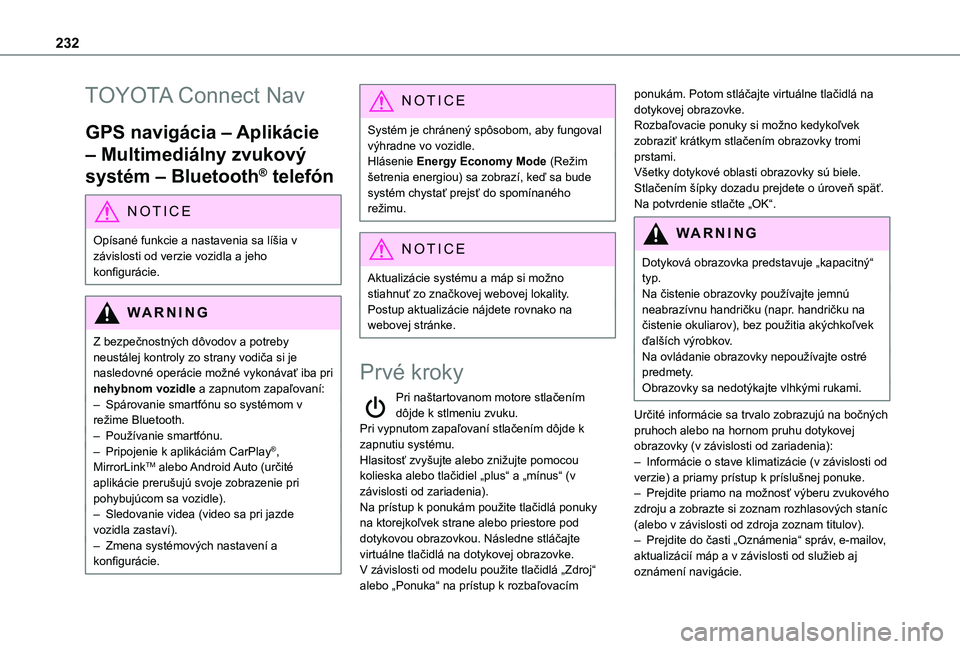
232
TOYOTA Connect Nav
GPS navigácia – Aplikácie
– Multimediálny zvukový
systém – Bluetooth® telefón
NOTIC E
Opísané funkcie a nastavenia sa líšia v
závislosti od verzie vozidla a jeho konfigurácie.
WARNI NG
Z bezpečnostných dôvodov a potreby neustálej kontroly zo strany vodiča si je nasledovné operácie možné vykonávať iba pri nehybnom vozidle a zapnutom zapaľovaní:– Spárovanie smartfónu so systémom v režime Bluetooth.– Používanie smartfónu.– Pripojenie k aplikáciám CarPlay®, MirrorLinkTM alebo Android Auto (určité aplikácie prerušujú svoje zobrazenie pri pohybujúcom sa vozidle).– Sledovanie videa (video sa pri jazde vozidla zastaví).
– Zmena systémových nastavení a konfigurácie.
NOTIC E
Systém je chránený spôsobom, aby fungoval výhradne vo vozidle.Hlásenie Energy Economy Mode (Režim šetrenia energiou) sa zobrazí, keď sa bude systém chystať prejsť do spomínaného režimu.
NOTIC E
Aktualizácie systému a máp si možno stiahnuť zo značkovej webovej lokality.Postup aktualizácie nájdete rovnako na webovej stránke.
Prvé kroky
Pri naštartovanom motore stlačením dôjde k stlmeniu zvuku.Pri vypnutom zapaľovaní stlačením dôjde k zapnutiu systému.Hlasitosť zvyšujte alebo znižujte pomocou kolieska alebo tlačidiel „plus“ a „mínus“ (v závislosti od zariadenia).Na prístup k ponukám použite tlačidlá ponuky na ktorejkoľvek strane alebo priestore pod dotykovou obrazovkou. Následne stláčajte virtuálne tlačidlá na dotykovej obrazovke.V závislosti od modelu použite tlačidlá „Zdroj“ alebo „Ponuka“ na prístup k rozbaľovacím
ponukám. Potom stláčajte virtuálne tlačidlá na dotykovej obrazovke.Rozbaľovacie ponuky si možno kedykoľvek zobraziť krátkym stlačením obrazovky tromi prstami.Všetky dotykové oblasti obrazovky sú biele.Stlačením šípky dozadu prejdete o úroveň späť.Na potvrdenie stlačte „OK“.
WARNI NG
Dotyková obrazovka predstavuje „kapacitný“ typ.Na čistenie obrazovky používajte jemnú neabrazívnu handričku (napr. handričku na čistenie okuliarov), bez použitia akýchkoľvek ďalších výrobkov.Na ovládanie obrazovky nepoužívajte ostré predmety.Obrazovky sa nedotýkajte vlhkými rukami.
Určité informácie sa trvalo zobrazujú na bočných pruhoch alebo na hornom pruhu dotykovej obrazovky (v závislosti od zariadenia):– Informácie o stave klimatizácie (v závislosti od verzie) a priamy prístup k príslušnej ponuke.– Prejdite priamo na možnosť výberu zvukového zdroju a zobrazte si zoznam rozhlasových staníc (alebo v závislosti od zdroja zoznam titulov).– Prejdite do časti „Oznámenia“ správ, e-mailov, aktualizácií máp a v závislosti od služieb aj oznámení navigácie.
Page 233 of 272
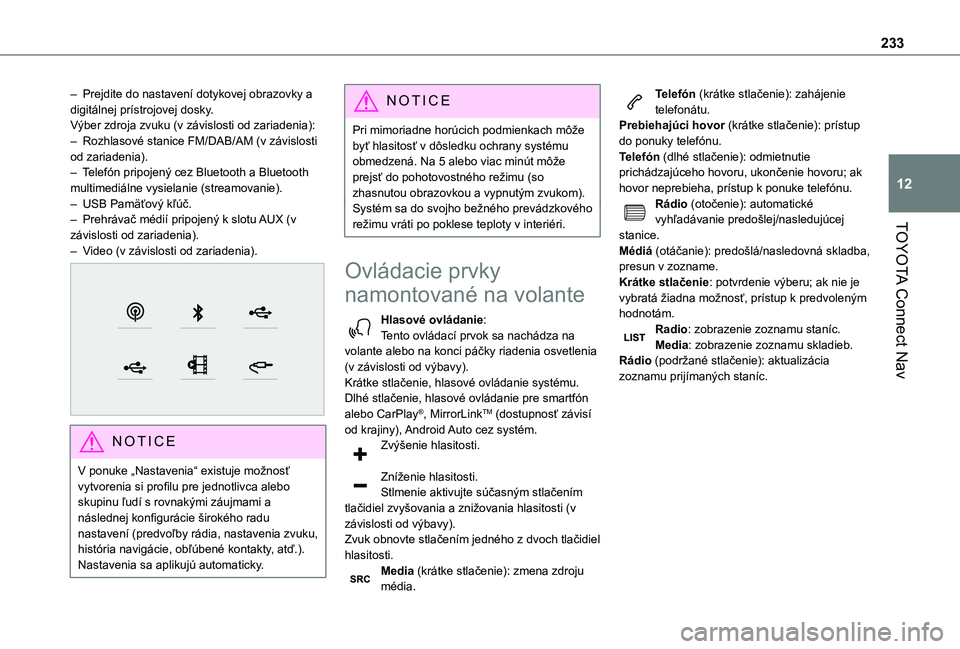
233
TOYOTA Connect Nav
12
– Prejdite do nastavení dotykovej obrazovky a digitálnej prístrojovej dosky.Výber zdroja zvuku (v závislosti od zariadenia):– Rozhlasové stanice FM/DAB/AM (v závislosti od zariadenia).– Telefón pripojený cez Bluetooth a Bluetooth multimediálne vysielanie (streamovanie).– USB Pamäťový kľúč.– Prehrávač médií pripojený k slotu AUX (v závislosti od zariadenia).– Video (v závislosti od zariadenia).
NOTIC E
V ponuke „Nastavenia“ existuje možnosť
vytvorenia si profilu pre jednotlivca alebo skupinu ľudí s rovnakými záujmami a následnej konfigurácie širokého radu nastavení (predvoľby rádia, nastavenia zvuku,
história navigácie, obľúbené kontakty, atď.). Nastavenia sa aplikujú automaticky.
NOTIC E
Pri mimoriadne horúcich podmienkach môže byť hlasitosť v dôsledku ochrany systému obmedzená. Na 5 alebo viac minút môže prejsť do pohotovostného režimu (so zhasnutou obrazovkou a vypnutým zvukom).Systém sa do svojho bežného prevádzkového režimu vráti po poklese teploty v interiéri.
Ovládacie prvky
namontované na volante
Hlasové ovládanie:Tento ovládací prvok sa nachádza na volante alebo na konci páčky riadenia osvetlenia (v závislosti od výbavy).Krátke stlačenie, hlasové ovládanie systému.Dlhé stlačenie, hlasové ovládanie pre smartfón alebo CarPlay®, MirrorLinkTM (dostupnosť závisí od krajiny), Android Auto cez systém.
Zvýšenie hlasitosti.
Zníženie hlasitosti.Stlmenie aktivujte súčasným stlačením tlačidiel zvyšovania a znižovania hlasitosti (v závislosti od výbavy).Zvuk obnovte stlačením jedného z dvoch tlačidiel hlasitosti.Media (krátke stlačenie): zmena zdroju média.
Telefón (krátke stlačenie): zahájenie telefonátu.Prebiehajúci hovor (krátke stlačenie): prístup do ponuky telefónu.Telefón (dlhé stlačenie): odmietnutie prichádzajúceho hovoru, ukončenie hovoru; ak hovor neprebieha, prístup k ponuke telefónu.Rádio (otočenie): automatické vyhľadávanie predošlej/nasledujúcej stanice.Médiá (otáčanie): predošlá/nasledovná skladba, presun v zozname.Krátke stlačenie: potvrdenie výberu; ak nie je vybratá žiadna možnosť, prístup k predvoleným hodnotám.Radio: zobrazenie zoznamu staníc.Media: zobrazenie zoznamu skladieb.Rádio (podržané stlačenie): aktualizácia zoznamu prijímaných staníc.
Page 234 of 272
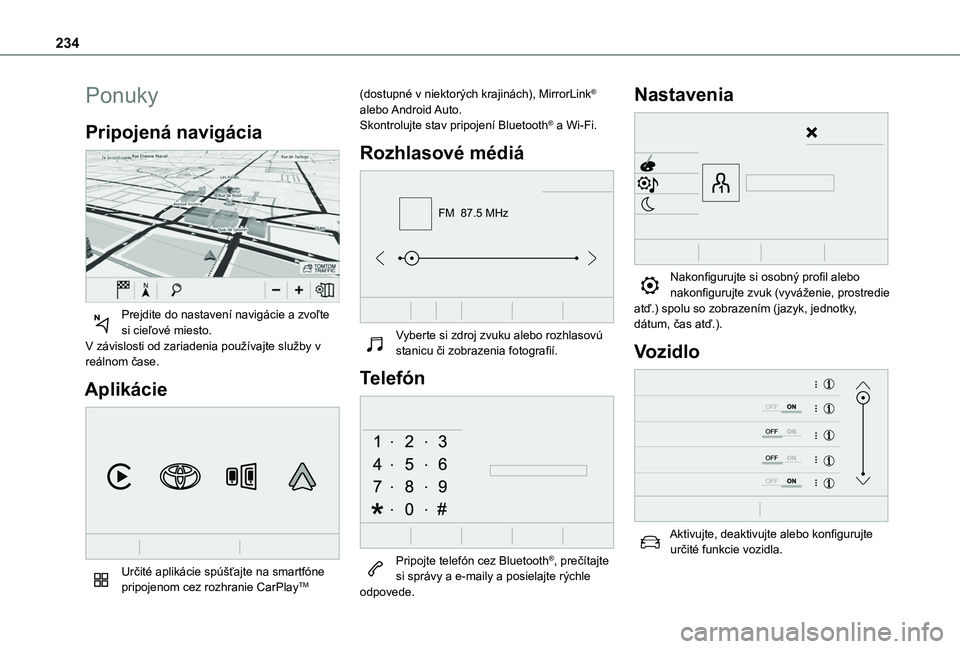
234
Ponuky
Pripojená navigácia
Prejdite do nastavení navigácie a zvoľte si cieľové miesto.V závislosti od zariadenia používajte služby v reálnom čase.
Aplikácie
Určité aplikácie spúšťajte na smartfóne pripojenom cez rozhranie CarPlayTM
(dostupné v niektorých krajinách), MirrorLink® alebo Android Auto.Skontrolujte stav pripojení Bluetooth® a Wi-Fi.
Rozhlasové médiá
FM 87.5 MHz
Vyberte si zdroj zvuku alebo rozhlasovú stanicu či zobrazenia fotografií.
Telefón
Pripojte telefón cez Bluetooth®, prečítajte si správy a e-maily a posielajte rýchle odpovede.
Nastavenia
Nakonfigurujte si osobný profil alebo nakonfigurujte zvuk (vyváženie, prostredie atď.) spolu so zobrazením (jazyk, jednotky, dátum, čas atď.).
Vozidlo
Aktivujte, deaktivujte alebo konfigurujte
určité funkcie vozidla.
Page 246 of 272
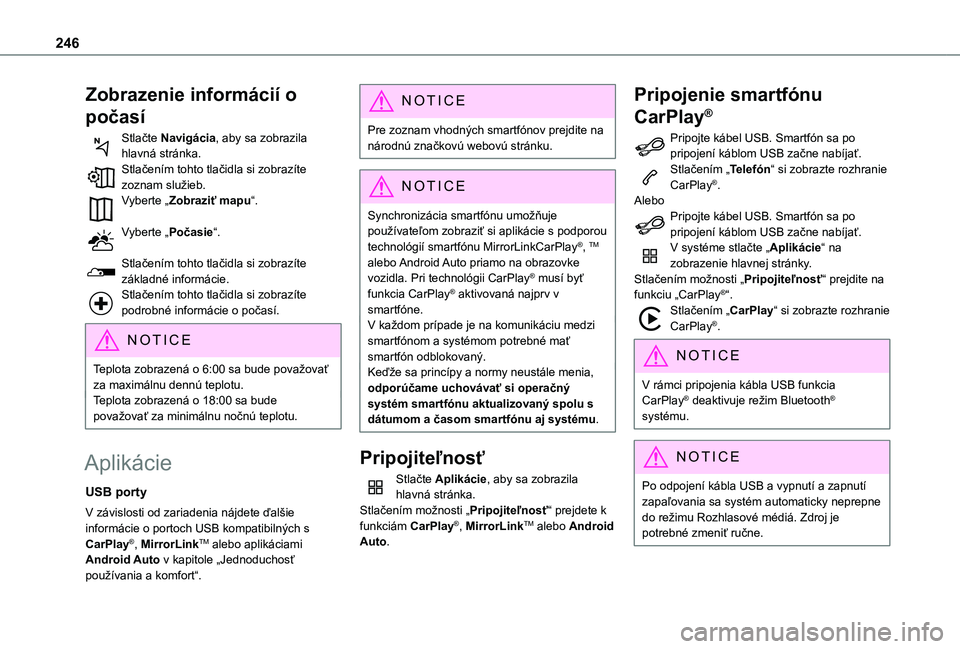
246
Zobrazenie informácií o
počasí
Stlačte Navigácia, aby sa zobrazila hlavná stránka.Stlačením tohto tlačidla si zobrazíte zoznam služieb.Vyberte „Zobraziť mapu“.
Vyberte „Počasie“.
Stlačením tohto tlačidla si zobrazíte základné informácie.Stlačením tohto tlačidla si zobrazíte podrobné informácie o počasí.
NOTIC E
Teplota zobrazená o 6:00 sa bude považovať za maximálnu dennú teplotu.Teplota zobrazená o 18:00 sa bude považovať za minimálnu nočnú teplotu.
Aplikácie
USB porty
V závislosti od zariadenia nájdete ďalšie informácie o portoch USB kompatibilných s CarPlay®, MirrorLinkTM alebo aplikáciami Android Auto v kapitole „Jednoduchosť používania a komfort“.
NOTIC E
Pre zoznam vhodných smartfónov prejdite na národnú značkovú webovú stránku.
NOTIC E
Synchronizácia smartfónu umožňuje používateľom zobraziť si aplikácie s podporou
technológií smartfónu MirrorLinkCarPlay®, TM
alebo Android Auto priamo na obrazovke vozidla. Pri technológii CarPlay® musí byť funkcia CarPlay® aktivovaná najprv v smartfóne.V každom prípade je na komunikáciu medzi smartfónom a systémom potrebné mať smartfón odblokovaný.Keďže sa princípy a normy neustále menia, odporúčame uchovávať si operačný systém smartfónu aktualizovaný spolu s dátumom a časom smartfónu aj systému.
Pripojiteľnosť
Stlačte Aplikácie, aby sa zobrazila hlavná stránka.Stlačením možnosti „Pripojiteľnosť“ prejdete k funkciám CarPlay®, MirrorLinkTM alebo Android Auto.
Pripojenie smartfónu
CarPlay®
Pripojte kábel USB. Smartfón sa po pripojení káblom USB začne nabíjať.Stlačením „Telefón“ si zobrazte rozhranie CarPlay®.AleboPripojte kábel USB. Smartfón sa po pripojení káblom USB začne nabíjať.V systéme stlačte „Aplikácie“ na zobrazenie hlavnej stránky.Stlačením možnosti „Pripojiteľnosť“ prejdite na funkciu „CarPlay®“.Stlačením „CarPlay“ si zobrazte rozhranie CarPlay®.
NOTIC E
V rámci pripojenia kábla USB funkcia CarPlay® deaktivuje režim Bluetooth® systému.
NOTIC E
Po odpojení kábla USB a vypnutí a zapnutí zapaľovania sa systém automaticky neprepne do režimu Rozhlasové médiá. Zdroj je potrebné zmeniť ručne.
Page 247 of 272
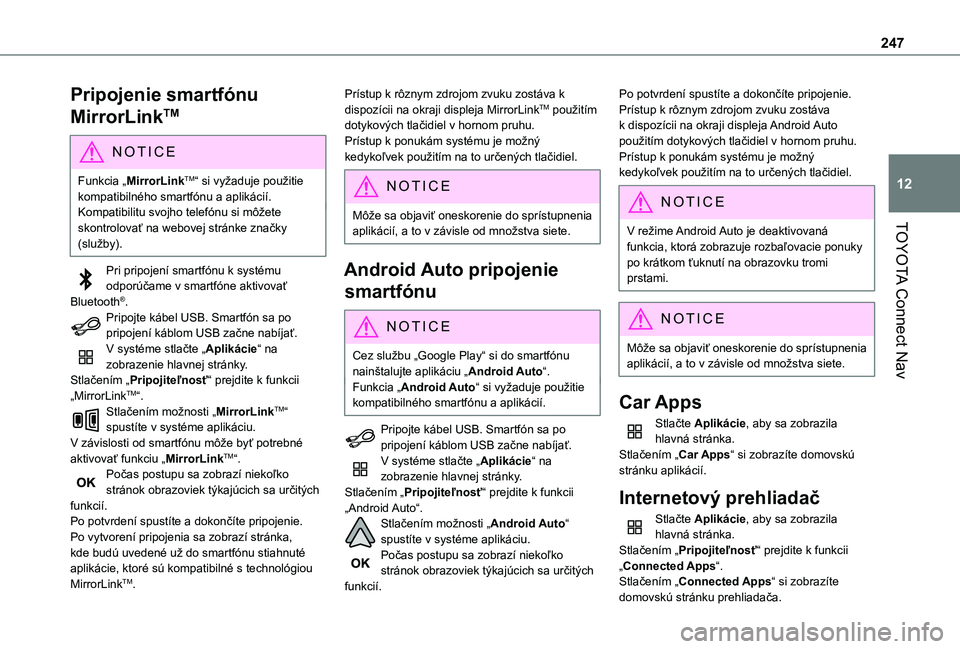
247
TOYOTA Connect Nav
12
Pripojenie smartfónu
MirrorLinkTM
NOTIC E
Funkcia „MirrorLinkTM“ si vyžaduje použitie kompatibilného smartfónu a aplikácií.Kompatibilitu svojho telefónu si môžete skontrolovať na webovej stránke značky
(služby).
Pri pripojení smartfónu k systému odporúčame v smartfóne aktivovať Bluetooth®.Pripojte kábel USB. Smartfón sa po pripojení káblom USB začne nabíjať.V systéme stlačte „Aplikácie“ na zobrazenie hlavnej stránky.Stlačením „Pripojiteľnosť“ prejdite k funkcii „MirrorLinkTM“.Stlačením možnosti „MirrorLinkTM“ spustíte v systéme aplikáciu.V závislosti od smartfónu môže byť potrebné aktivovať funkciu „MirrorLinkTM“.Počas postupu sa zobrazí niekoľko stránok obrazoviek týkajúcich sa určitých funkcií.Po potvrdení spustíte a dokončíte pripojenie.Po vytvorení pripojenia sa zobrazí stránka, kde budú uvedené už do smartfónu stiahnuté aplikácie, ktoré sú kompatibilné s technológiou MirrorLinkTM.
Prístup k rôznym zdrojom zvuku zostáva k dispozícii na okraji displeja MirrorLinkTM použitím dotykových tlačidiel v hornom pruhu.Prístup k ponukám systému je možný kedykoľvek použitím na to určených tlačidiel.
NOTIC E
Môže sa objaviť oneskorenie do sprístupnenia aplikácií, a to v závisle od množstva siete.
Android Auto pripojenie
smartfónu
NOTIC E
Cez službu „Google Play“ si do smartfónu nainštalujte aplikáciu „Android Auto“.Funkcia „Android Auto“ si vyžaduje použitie kompatibilného smartfónu a aplikácií.
Pripojte kábel USB. Smartfón sa po pripojení káblom USB začne nabíjať.V systéme stlačte „Aplikácie“ na zobrazenie hlavnej stránky.Stlačením „Pripojiteľnosť“ prejdite k funkcii „Android Auto“.Stlačením možnosti „Android Auto“ spustíte v systéme aplikáciu.
Počas postupu sa zobrazí niekoľko stránok obrazoviek týkajúcich sa určitých funkcií.
Po potvrdení spustíte a dokončíte pripojenie.Prístup k rôznym zdrojom zvuku zostáva k dispozícii na okraji displeja Android Auto použitím dotykových tlačidiel v hornom pruhu.Prístup k ponukám systému je možný kedykoľvek použitím na to určených tlačidiel.
NOTIC E
V režime Android Auto je deaktivovaná
funkcia, ktorá zobrazuje rozbaľovacie ponuky po krátkom ťuknutí na obrazovku tromi prstami.
NOTIC E
Môže sa objaviť oneskorenie do sprístupnenia aplikácií, a to v závisle od množstva siete.
Car Apps
Stlačte Aplikácie, aby sa zobrazila hlavná stránka.Stlačením „Car Apps“ si zobrazíte domovskú stránku aplikácií.
Internetový prehliadač
Stlačte Aplikácie, aby sa zobrazila hlavná stránka.
Stlačením „Pripojiteľnosť“ prejdite k funkcii „Connected Apps“.Stlačením „Connected Apps“ si zobrazíte domovskú stránku prehliadača.
Page 264 of 272
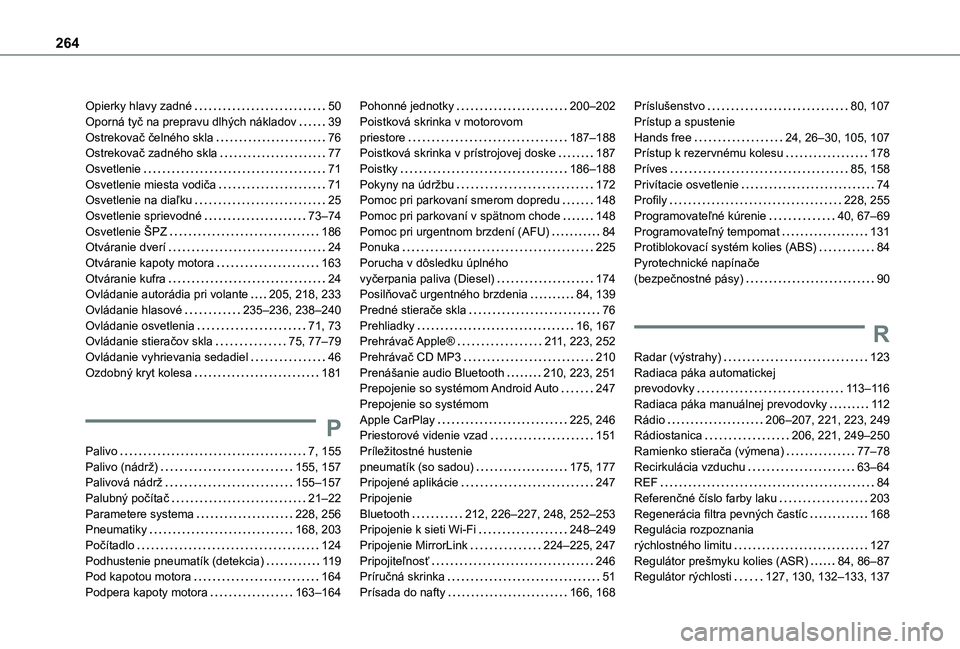
264
Opierky hlavy zadné 50Oporná tyč na prepravu dlhých nákladov 39Ostrekovač čelného skla 76Ostrekovač zadného skla 77Osvetlenie 71Osvetlenie miesta vodiča 71Osvetlenie na diaľku 25Osvetlenie sprievodné 73–74Osvetlenie ŠPZ 186Otváranie dverí 24Otváranie kapoty motora 163Otváranie kufra 24Ovládanie autorádia pri volante 205, 218, 233Ovládanie hlasové 235–236, 238–240Ovládanie osvetlenia 71, 73Ovládanie stieračov skla 75, 77–79Ovládanie vyhrievania sedadiel 46Ozdobný kryt kolesa 181
P
Palivo 7, 155Palivo (nádrž) 155, 157Palivová nádrž 155–157Palubný počítač 21–22Parametere systema 228, 256Pneumatiky 168, 203Počítadlo 124Podhustenie pneumatík (detekcia) 11 9Pod kapotou motora 164Podpera kapoty motora 163–164
Pohonné jednotky 200–202Poistková skrinka v motorovom priestore 187–188Poistková skrinka v prístrojovej doske 187Poistky 186–188Pokyny na údržbu 172Pomoc pri parkovaní smerom dopredu 148Pomoc pri parkovaní v spätnom chode 148Pomoc pri urgentnom brzdení (AFU) 84Ponuka 225Porucha v dôsledku úplného vyčerpania paliva (Diesel) 174Posilňovač urgentného brzdenia 84, 139Predné stierače skla 76Prehliadky 16, 167Prehrávač Apple® 2 11, 223, 252Prehrávač CD MP3 210Prenášanie audio Bluetooth 210, 223, 251Prepojenie so systémom Android Auto 247Prepojenie so systémom Apple CarPlay 225, 246Priestorové videnie vzad 151
Príležitostné hustenie pneumatík (so sadou) 175, 177Pripojené aplikácie 247Pripojenie Bluetooth 212, 226–227, 248, 252–253Pripojenie k sieti Wi-Fi 248–249Pripojenie MirrorLink 224–225, 247Pripojiteľnosť 246Príručná skrinka 51Prísada do nafty 166, 168
Príslušenstvo 80, 107Prístup a spustenie Hands free 24, 26–30, 105, 107Prístup k rezervnému kolesu 178Príves 85, 158Privítacie osvetlenie 74Profily 228, 255Programovateľné kúrenie 40, 67–69Programovateľný tempomat 131Protiblokovací systém kolies (ABS) 84Pyrotechnické napínače (bezpečnostné pásy) 90
R
Radar (výstrahy) 123Radiaca páka automatickej prevodovky 11 3–11 6Radiaca páka manuálnej prevodovky 11 2Rádio 206–207, 221, 223, 249Rádiostanica 206, 221, 249–250
Ramienko stierača (výmena) 77–78Recirkulácia vzduchu 63–64REF 84Referenčné číslo farby laku 203Regenerácia filtra pevných častíc 168Regulácia rozpoznania rýchlostného limitu 127Regulátor prešmyku kolies (ASR) 84, 86–87Regulátor rýchlosti 127, 130, 132–133, 137